Mainos
Oletko koskaan ladannut suurta tiedostoa Chromessa, sitten yhtäkkiä ja ilman varoitusta Internet-yhteys katkeaa tai tietokoneesi jumittuu ja olet pakko käynnistää uudelleen? Lataus voidaan myös keskeyttää poistamalla virtajohto vahingossa pistorasiasta tai omalla alueellasi olevan sähkökatkoksen takia.
Kun vihdoin saat tietokoneesi uudelleen käyttöön ja huomaa uudelleen, huomaat, että lataamisen eteneminen on kadonnut ja sinun on käynnistettävä uudelleen.
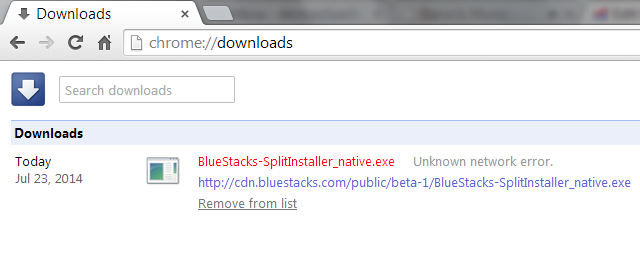
Jos näin tapahtuu muutaman kerran, yksinkertainen lataus saattaa kestää kausia. Jos sinulla on rajoitettu kaistanleveyssuunnitelma tai sinun operaattori kuristaa tietosi Hidastaako operaattorisi rajoittamatonta datayhteyttäsi? Kuinka välttää datan kuristamistaJos harjoittelet rajoittamatonta suunnitelmaa, joka kuristetaan, kun ylität tietyt rajat, tai jos sinulla on tietolähde, kuten useimmat ihmiset, tämä artikkeli tarjoaa neuvoja kivun lievittämiseksi. Lue lisää kohtuullisen käytön rajan ylittämisen jälkeen keskeytetyn lataamisen seuraukset voivat olla kalliita.
Valitettavasti toisin kuin Firefox ja Internet Explorer, joiden avulla voit jatkaa keskeytettyjä latauksia, tämä on yksi alue, joka Chrome epäonnistuu. Jos olet kova Chromen käyttäjä, seuraavan kiertotavan pitäisi auttaa sinua välttämään suuren latauksen käynnistämistä uudelleen. Huomaa, että testasin tätä Windows 7: ssä.
Tämä kätevä sovellus on ilmainen ja on osa GNU-hanketta. Sen päätarkoitus on hakea sisältöä verkkopalvelimilta. Nimi on yhdistelmä sanoista ”World Wide Web” ja “Get”. Lataa ohjelma ja asenna se tietokoneellesi. Älä asenna sitä oletusohjelmakansioon. Valitse toinen asennuspaikka, koska joudut kopioimaan epäonnistuneen lataustiedoston samaan sijaintiin kuin Wgetin suoritettava tiedosto.
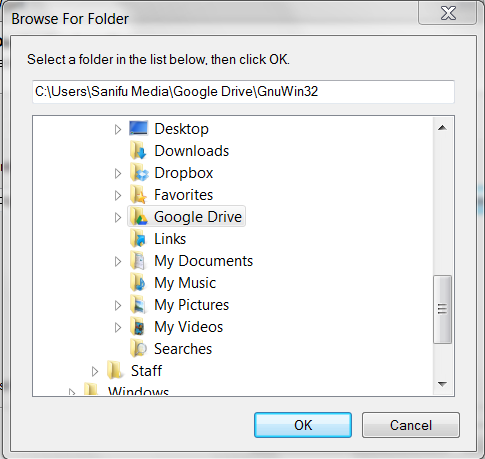
Etsi vahvistamaton lataustiedosto, liitä se samaan kohtaan kuin Wget-suoritettava tiedosto. Katso Google Drive> GnuWin32> bin kansio.
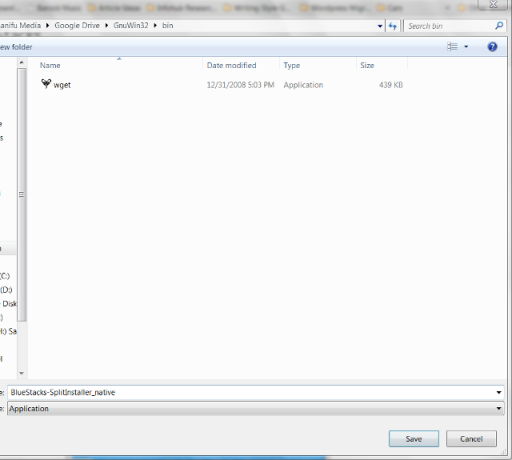
Nimeä se uudelleen poistamalla ”.crdownload” -laajennus alla olevan kuvan mukaisesti. Klikkaus Joo ilmoituksessa, joka aukeaa.
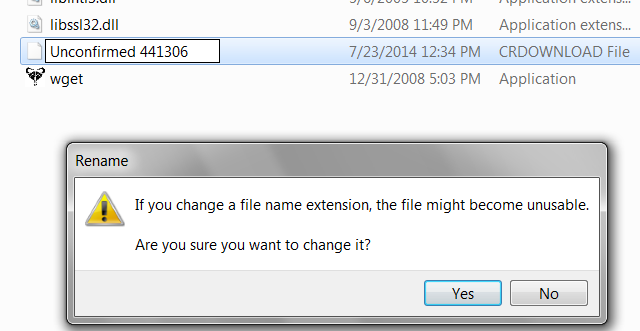
Seuraavaksi pidä ja pidä painettuna vaihtopainiketta latauspaikan kansiossa Vaihto-näppäintä, napsauta hiiren oikealla painikkeella ja valitse Avaa komentoikkuna täällä.
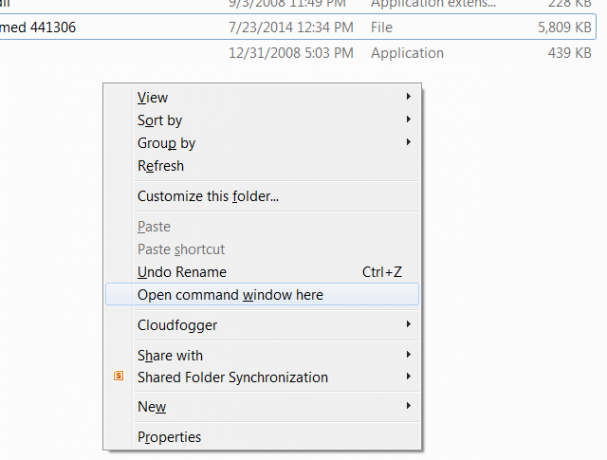
Komentoikkunan pitäisi avautua. Kirjoita seuraava komento wget -c [URL], missä [URL] on latauslinkki ja paina Tulla sisään. Löydät latauslinkin siirtymällä Chrome-lataussivulle pikakuvakkeen avulla Ctrl + J.
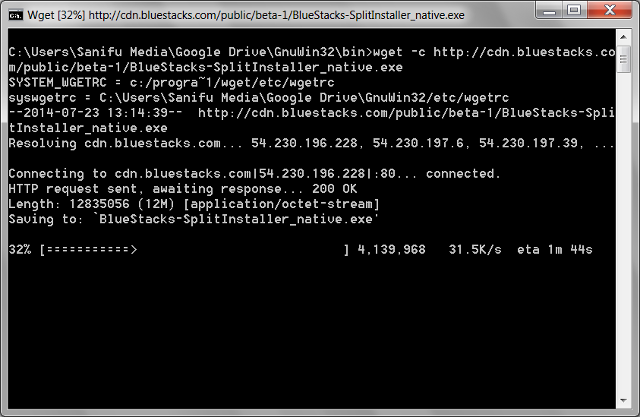
Huomaat, että lataus nousee paikalleen ennen keskeytystä. Kun lataus on valmis, komentoikkuna sulkeutuu. Varmista, että tiedosto on ladattu tarkistamalla latauspaikka.
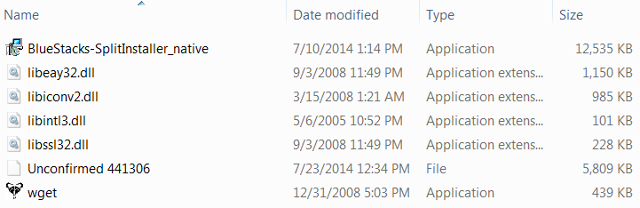
Voitko tehdä sen laajennuksella tai sovelluksella?
Valitettavasti ei ole Chromen lataushallintaa, joka jatkaisi keskeytettyjä latauksia samalla tavalla kuin Firefox-lisäosa, kuten DownThemAll 7 laajennusta Firefoxin käyttäjät rakastavat sitä, mitä muilla selaimilla ei oleLaajennuksia ei aina tueta kaikissa selaimissa. Katso nämä rakkaat vain Firefox-laajennukset, jotka ovat niin hyödyllisiä, että sinut saatetaan ohittaa millä tahansa muulla selaimella, jota parhaillaan käytät. Lue lisää pystyy tekemään sen. Testasin useita suosittuja Chromen lataushallinnoijia, ja he kaikki eivät pystyneet hakemaan latausta siinä vaiheessa, kun se keskeytettiin. Ainoa käytettävissä oleva vaihtoehto oli käynnistää lataus uudelleen. Chromella ei yksinkertaisesti ole vielä tätä toimintoa, mutta toivomme, että kehittäjät sisällyttävät tämän ominaisuuden seuraavaan julkaisuun. Tämä on jälleen yksi asia Chrome ei anna sinun tehdä Firefox-vapaus! Neljä asiaa, jota Chrome ei anna käyttäjien tehdäLuuletko, että Chrome voi tehdä kaiken Mieti uudelleen. Tässä on neljä asiaa, jotka Firefox-käyttäjät voivat tehdä helposti ja joita Chromen käyttäjät eivät periaatteessa pysty. Lue lisää , mitä Firefox tekee.
Kokeelliset ominaisuudet
Tuolla on Chromen kokeellinen ominaisuus Käytätkö Google Chromea? Tässä on ohjeet kuinka päästä konepellin alle ja mukauttaa erikoisasetuksiaChrome on yksi suosikki Google-tuotteistani. Google sai muutaman ytimen perusperiaatteet oikein suunnittelussaan, ja sen sijaan, että Chrome paisuttaisi ajan myötä kuten useimmat ohjelmistot, se pysyi hienona, turvallisena ja erittäin ... Lue lisää sen on tarkoitus mahdollistaa latauksen jatkaminen, vaikka en voinut saada sitä toimimaan Windows 7: ssä. Ominaisuuteen pääsee kirjoittamalla URL-palkkiin ”Chrome: // liput”. Tämä vie sinut Chromen kokeellisiin ominaisuuksiin. Vieritä alas ja etsi Ota käyttöön latausten jatkaminen ja Cnuolla ota käyttöön.
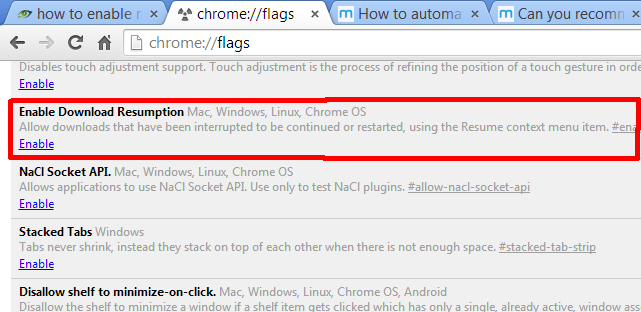
Jos tämä toimii, sinun pitäisi nähdä uusi pikavalikkokohta merkittynä Jatkaa napsauttamalla tiedostoa oikein Chromen lataussivulla. Mutta kuten sanoin, tämä on kokeellinen ominaisuus, eikä kehittäjät takaa sen toimivuutta. Tietojeni mukaan se ei toimi Windows 7: ssä, ja sisällytän nämä tiedot tähän vain Mac-, Linux- ja Chrome OS -käyttäjien hyödyksi, joilla saattaa olla parempi onni ominaisuuden kanssa.
Kuinka jatkat latauksiasi?
Lopuksi, jos joudut lataamaan todella suuri tiedosto, tällä hetkellä on parasta käyttää Firefoxia, jos Internet-yhteys on katkos. Vaihtoehtoisesti voit etsiä verkosta tiedoston torrent-version ja ladata sen käyttämällä Bit Torrent -asiakasta, kuten uTorrent. Tämä lisää varmasti käänteen Chrome Vs Firefox Vs Opera Selaimesodat: Firefox vs. Chrome vs. Opera, lopullinen vertailuarvoJos voisit valita vain yhden selaimen, mikä se olisi? Mikä on paras: Firefox, Chrome tai Opera? Näytämme sinulle. Lue lisää keskustelu.
Oletko koskaan pitänyt jatkaa keskeytettyä lataamista Chromessa? Kuinka menit? Jaa oivalluksesi ja ehdotuksesi alla olevissa kommenteissa.
Kihara on kirjailija ja digitaalisen median konsultti. Hänellä on suuri intohimo tekniikkaan. Ota yhteyttä hänen kauttaan Twitter @kiharakimachia


